Facebook Pixel로 양식 제출을 추적하기 위한 궁극적인 가이드
게시 됨: 2022-02-12소셜 미디어 광고, 특히 Facebook은 모든 비즈니스 소유자에게 방문자의 쇼핑 행동을 향상시키는 많은 이점을 제공합니다. 짧은 시간에 광고 타겟을 테스트하고 설정할 수 있습니다. 뿐만 아니라 Facebook Pixel의 탄생으로 웹사이트에서 양식 제출 또는 결제에서 전환을 쉽게 측정할 수 있습니다.
Reality는 Facebook Pixel을 사용하여 양식 제출을 추적하는 것이 이 플랫폼에서 광고 캠페인을 최적화하는 훌륭한 방법을 입증한다고 지적합니다. 많은 양의 관련 데이터에 액세스할 수 있을 뿐만 아니라 매출 증대에도 도움이 됩니다.
이 게시물에서는 Facebook Pixel, 작동 방식, 이 도구를 사이트에 추가하기 위한 단계별 가이드에 대해 설명합니다. Facebook Pixel로 양식 제출을 추적하는 방법도 안내해 드립니다.
- Facebook 픽셀이란 무엇이며 어떻게 작동합니까?
- Facebook 픽셀을 설정하는 방법
- Facebook Pixel로 양식 제출을 추적하는 방법
Facebook 픽셀이란 무엇이며 어떻게 작동합니까?
Facebook 픽셀은 웹사이트에 배치하는 약간의 코드에 불과합니다. 더 명확하게 말하면 Facebook 및 Instagram 광고의 트래픽 및 전환을 추적한다는 점에서 Google Analytics와 유사합니다. 분석에서 가져온 데이터는 타겟 고객을 구축하고 이전에 귀하의 웹 페이지와 상호 작용한 사람들을 재타겟팅하는 데 도움이 됩니다.
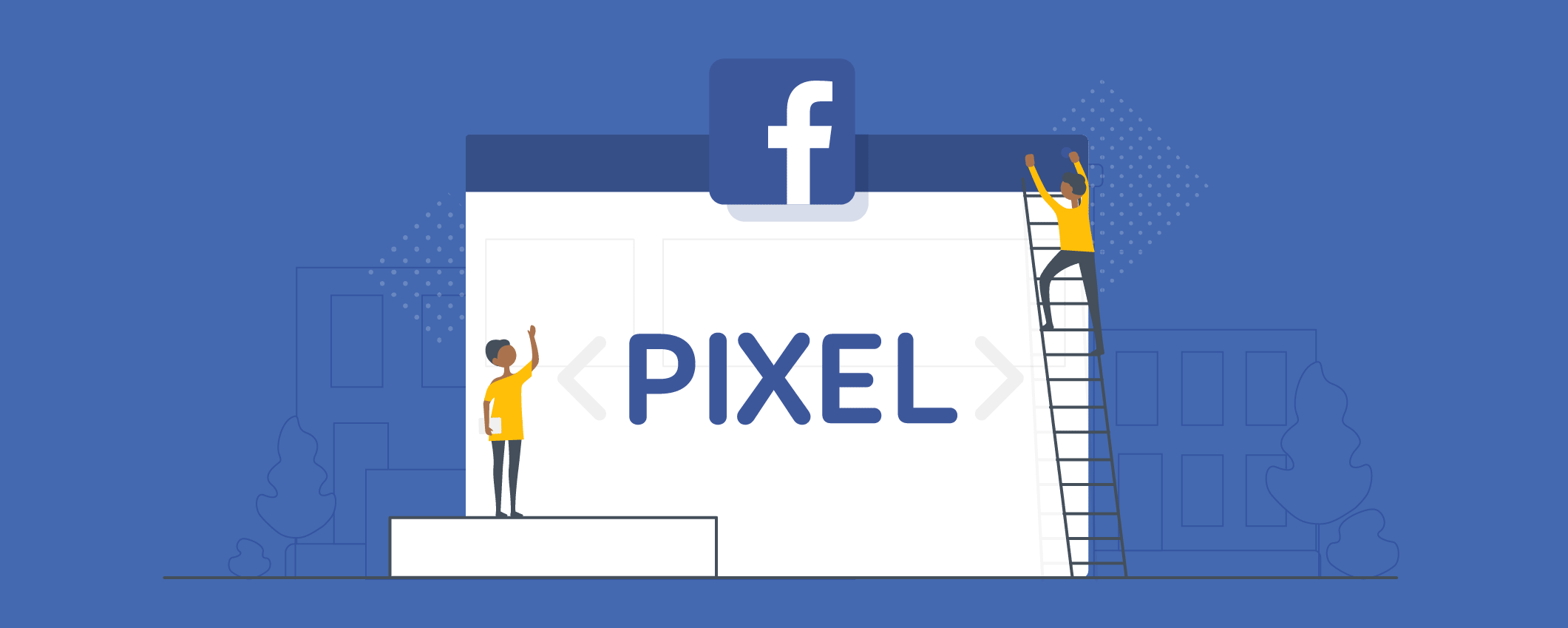
예를 들어 사용자는 구매를 하거나 콘텐츠를 읽거나 광고를 클릭하기 위해 웹사이트를 방문합니다. Facebook Pixel은 쿠키를 삭제하여 모든 활동을 추적하고 Facebook 광고에 연결합니다. 이렇게 하면 리타게팅이라고 하는 이전 고객과 계속 연락할 수 있습니다.
이것이 Facebook Pixel에 대한 모든 기본 정보입니다. 사이트에 Facebook Pixel을 설치하는 다음 프로세스를 살펴보겠습니다.
사이트에 Facebook 픽셀을 설정하는 방법
Facebook Pixel을 설치하는 과정은 기본적으로 4단계를 거칩니다.
1단계: Facebook 픽셀 만들기
왼쪽 사이드바에서 9개의 점이 있는 아이콘을 클릭하여 Facebook 이벤트 관리자 로 이동합니다.
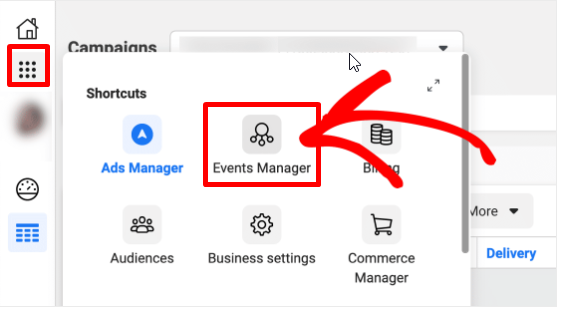
계속해서 데이터 소스 로 수집 을 클릭합니다.

그런 다음 웹 을 선택하고 시작하기 를 계속합니다.
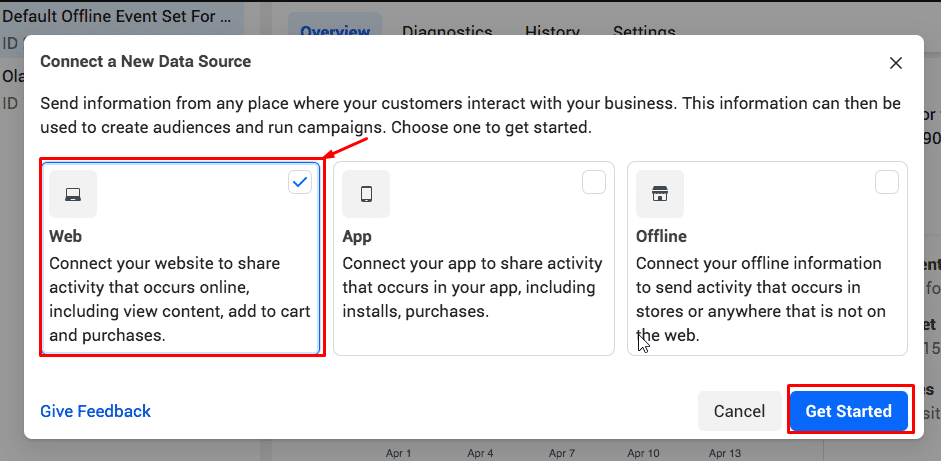
웹 이벤트 설정으로 이동하여 Facebook Pixel을 선택하고 연결 을 클릭해야 합니다.
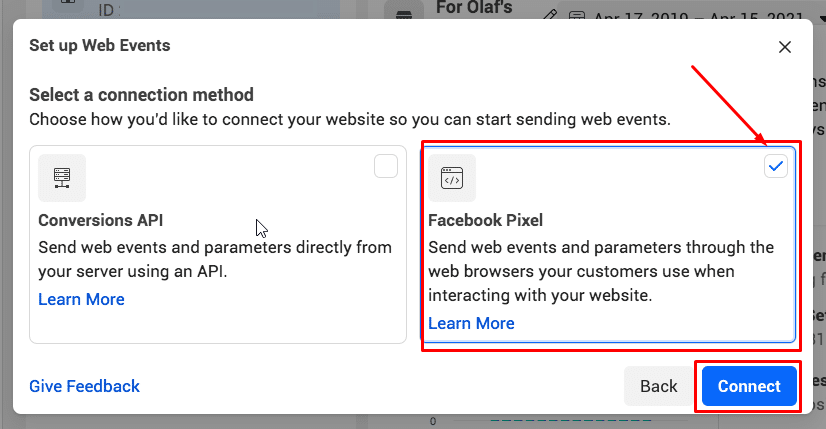
Facebook Pixel을 사용하여 웹사이트 활동을 연결할 때 페이지와 상호 작용하는 데 사용되는 웹 이벤트 및 매개변수에 대한 세부 정보를 추가해야 합니다. 계속을 클릭하기 전에 픽셀 이름과 웹사이트 URL도 필요합니다.
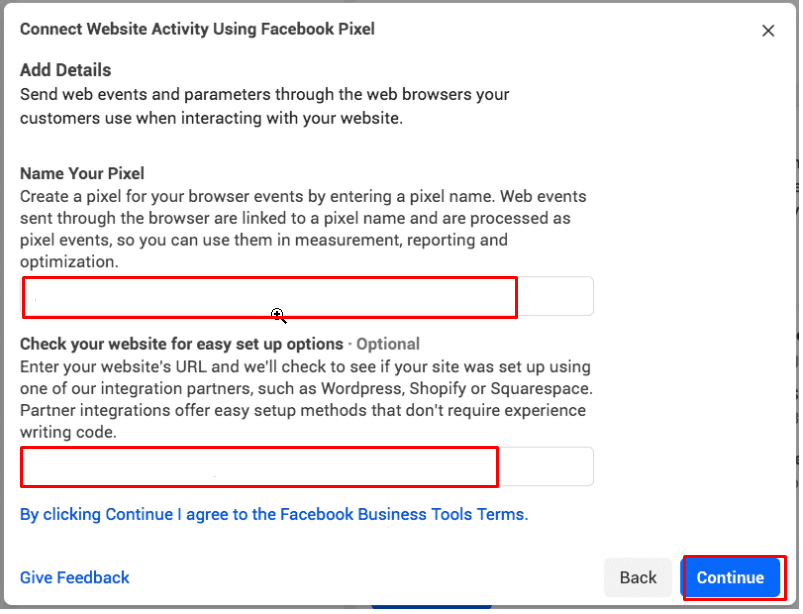
각 광고 계정에서 하나의 픽셀 코드만 만들 수 있습니다. 픽셀 이름은 현재 캠페인이 아니라 비즈니스를 상징해야 합니다.
2단계: 사이트에 Facebook 픽셀 코드 설치
웹사이트에 Facebook 픽셀 코드를 추가할 시간입니다. 이 픽셀은 웹페이지에서 데이터를 수집합니다.
사용 중인 웹사이트 플랫폼에 픽셀 코드를 설치하는 두 가지 옵션이 있습니다.
- WordPress, Shopify, SquareSpace와 같은 Facebook의 파트너 통합 중 하나를 사용하는 경우 파트너 사용을 클릭하십시오.
- 개발자 팀을 아웃소싱하는 경우 이메일 지침을 클릭하여 픽셀 코드를 설치하는 데 필요한 정보를 보내십시오. 또는 수동으로 코드를 설치해야 합니다.
모든 옵션에는 Facebook Pixel을 쉽게 연결할 수 있는 자세한 단계가 포함되어 있습니다.
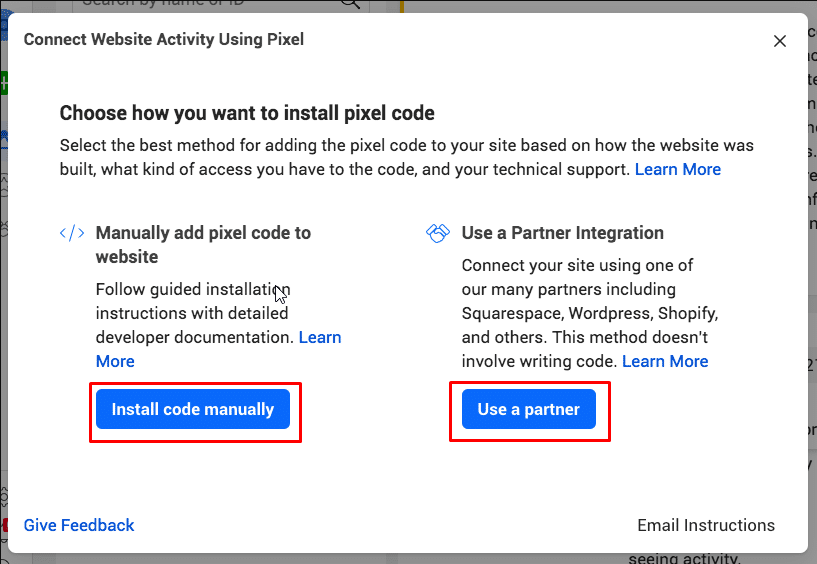
3단계: Facebook 픽셀 이벤트 설정
먼저 Open Event Setup Tool 로 이동합니다.

Facebook Pixel ID를 선택한 후 설정 섹션에서 이벤트 설정 도구 열기 를 클릭합니다.
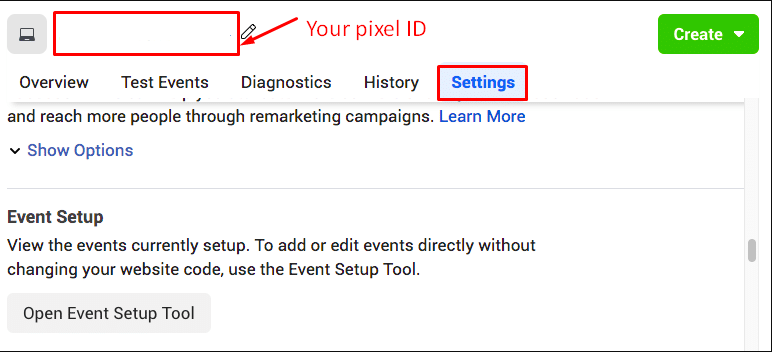
그런 다음 웹사이트 URL을 빈칸에 놓고 웹 사이트 열기 를 누르십시오.
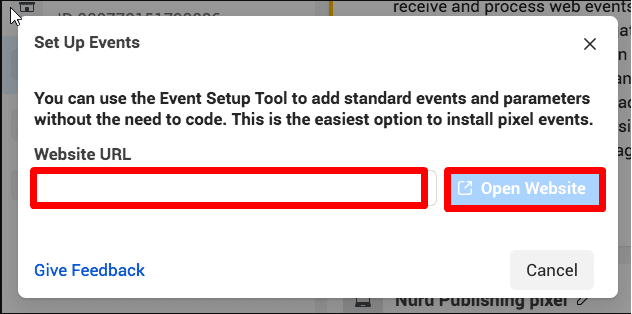
이제 Facebook에서 제안된 이벤트 목록을 받게 됩니다. 각 이벤트에서 요구 사항에 따라 해제 또는 확인 을 선택할 수 있습니다.
4단계: Pixel이 "Facebook Pixel Helper"와 제대로 작동하는지 확인
Facebook Pixel이 제대로 작동하는지 확인하려면 Facebook Pixel Helper 확장 프로그램이 웹사이트에 설치되어 있어야 합니다. 이 확장 플러그인은 Chrome에서만 사용할 수 있습니다.

그런 다음 Facebook Pixel을 추가하려는 페이지로 이동합니다. 사이트에서 발견된 픽셀 수를 보여주는 팝업이 있습니다. 그렇지 않으면 오류 알림이 표시되고 이 문제를 해결해야 합니다.
Facebook Pixel로 양식 제출을 추적하는 방법
이 과정에서 Facebook 계정은 비즈니스 수준이어야 하며 광고 차단기를 비활성화해야 합니다.

Facebook Pixel을 설치한 후 아래 지침에 따라 Facebook Pixel로 양식 제출을 추적하세요.
1단계: WPForms 플러그인 다운로드
먼저 WPForms 플러그인을 구입하십시오. 가장 강력한 WordPress 양식 빌더이며 코딩 지식 없이도 모든 양식을 만들 수 있습니다.
이 플러그인 설치를 마치면 WordPress에 문의 양식을 추가해야 합니다.
2단계: 양식 제출을 위한 감사 페이지 만들기
사용자가 양식을 제출하는 한 짧은 메시지와 함께 감사 페이지가 사용자에게 표시됩니다. 이를 기반으로 Facebook Pixel은 양식 성능을 보다 쉽게 모니터링합니다.
새 페이지를 만들려면 페이지 로 이동하여 새로 추가를 클릭합니다.

다음으로 URL 슬러그 상자를 고유한 텍스트로 채우십시오. 감사합니다. 나중에 Facebook Pixel이 이 페이지를 분석할 수 있도록 해야 합니다.
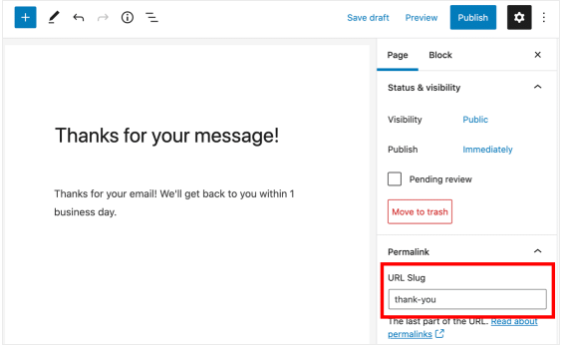
아무도 검색 엔진에서 찾을 수 없도록 이 페이지를 숨겨야 합니다. 이 작업을 수행하면 방문자가 양식을 제출하지 않고 이 페이지를 방문할 수 없습니다.
이제 이 페이지가 검색 엔진 크롤러에 의해 발견되지 않도록 일부 색인 설정을 조정해 보겠습니다.
Yoast SEO 내에서 페이지를 숨기는 것은 매우 간단합니다. Yoast SEO 메타 상자에서 고급 을 클릭하고 두 가지 옵션을 아니요 로 전환하기만 하면 됩니다.
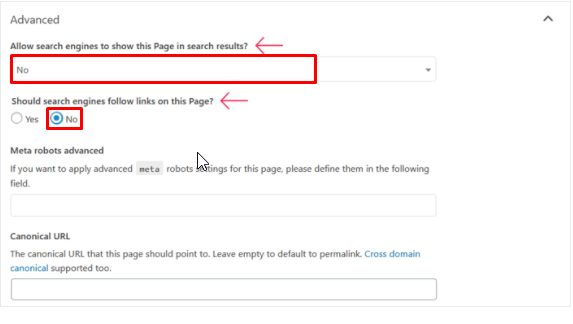
설정을 저장하면 감사 페이지가 더 이상 검색 엔진에 표시되지 않습니다. 같은 맥락에서 Facebook Pixel은 양식 제출에서 오는 경우에만 사이트 방문을 모니터링합니다.
새로운 감사 페이지가 탐색 메뉴에서 가려져서는 안 된다는 점을 염두에 두십시오.
이제 양식 확인 페이지 만들기로 이동합니다.
3단계: 양식 확인 페이지 만들기
감사 페이지가 제대로 작동하도록 하려면 사이드바에서 문의 양식까지 아래로 스크롤합니다. 그런 다음 이미 생성한 문의 양식 에서 편집 을 선택합니다.
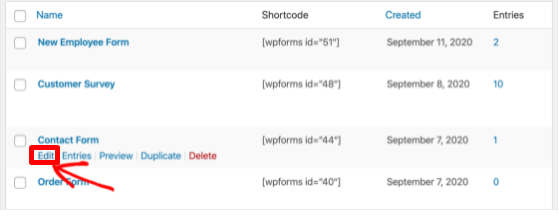
그런 다음 왼쪽의 설정 으로 이동하여 확인 을 선택합니다.

확인 유형을 메시지로 전환할 때입니다. 메모를 입력할 수 있는 상자가 표시됩니다.
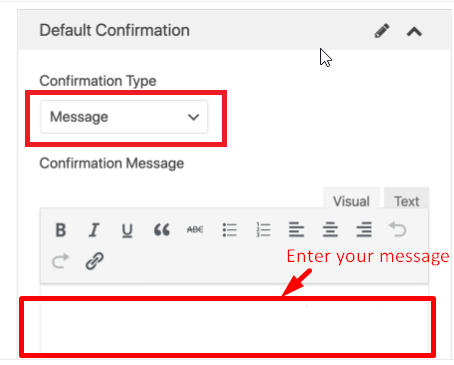
첫 번째 드롭다운이 나타나면 확인 유형 에 대한 페이지 표시 를 선택합니다. 확인 페이지의 이름을 선택하고 저장 을 누르십시오.
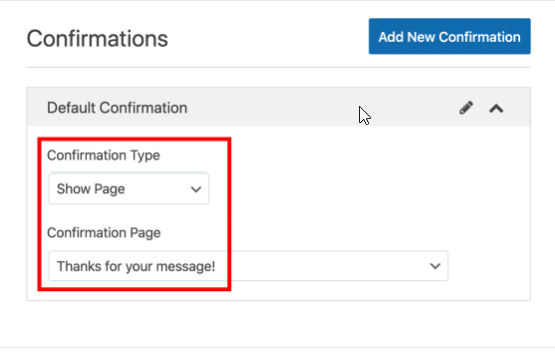
4단계: 추적 픽셀 확인
사이트에서 Facebook 픽셀을 활성화하면 픽셀이 자동으로 Facebook 이벤트 캡처를 시작합니다. 나중에 Facebook에 데이터를 전달할 것입니다.
Facebook 픽셀이 정확하게 작동하도록 하려면 추적 픽셀을 테스트해야 합니다. Facebook Pixel Helper 외에도 Pixel 코드가 작동하는지 확인하는 대안을 보여드리겠습니다.
이벤트 설정 도구 열기 섹션에서 여기에서 이벤트 테스트 를 선택하여 추적 픽셀을 시험해 보십시오.
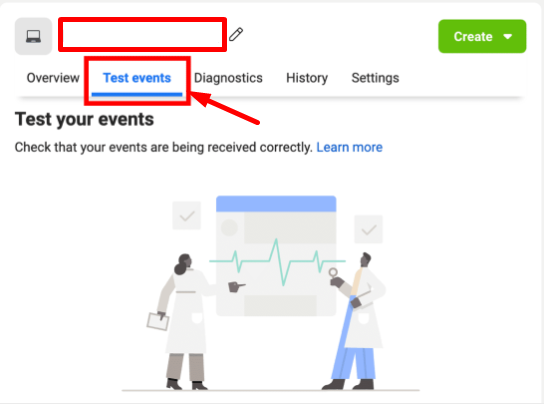
다른 탭에서 탐색할 때 각 페이지뷰를 검사하여 코드가 여전히 작동하는지 확인할 수 있습니다. 완료되면 감사 페이지에서 데이터를 추적하기 위해 사용자 정의 전환을 추가해야 합니다.
5단계: 새 사용자 지정 변환 추가
먼저 상단에서 만들기를 누르고 드롭다운 창에서 사용자 지정 변환 만들기 를 선택합니다.
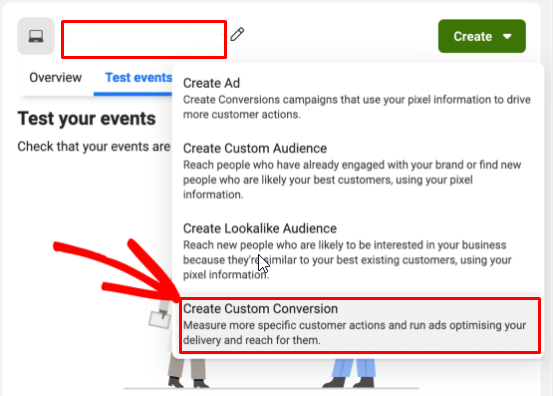
사용자 지정 전환을 생성하기 위해 입력해야 하는 몇 가지 정보가 있습니다.
- 이름 의 경우 데이터 보고서에서 쉽게 식별할 수 있는 고유한 이름을 입력해야 합니다.
- 설명 은 선택 사항이지만 여러 양식 제출을 효율적으로 추적하는 데 필요합니다.
- 데이터 소스로 픽셀을 선택합니다.
- 전환 이벤트에서 모든 URL 트래픽을 선택하겠습니다.
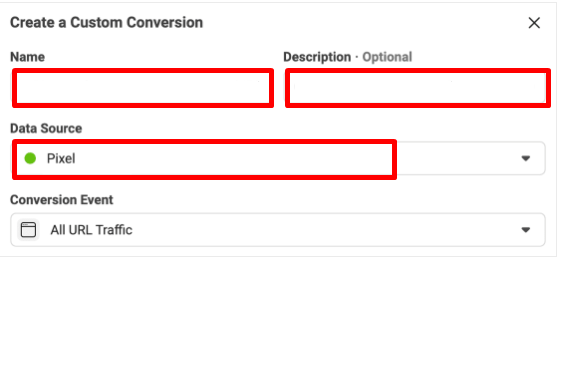
전체 사이트와 일치하도록 규칙을 URL 및 포함으로 변경해야 합니다. 전환 가치 입력 을 참조하면 전자 상거래 틈새 시장에 주로 사용됩니다.
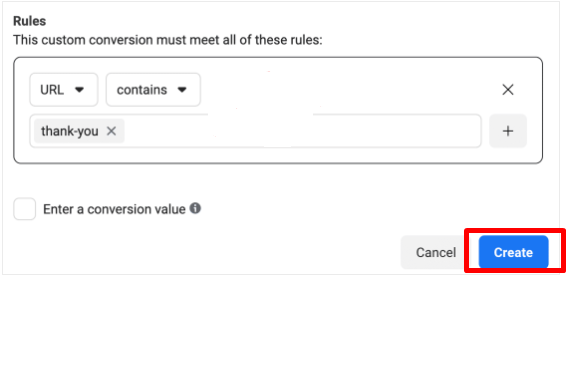
끝났어! 만들기를 눌러 새로운 Facebook Pixel로 양식 제출을 즉시 추적하세요!
Facebook Pixel로 양식 제출을 모니터링할 준비가 되셨습니까?
전반적으로 Facebook Pixel은 Facebook 광고를 훨씬 더 효과적으로 만들 것입니다. 누구에게 광고할지 정확히 알 수 있을 뿐만 아니라 광고 캠페인에 대해서도 더 잘 이해할 수 있습니다.
이제 Facebook 픽셀이 웹사이트에 임베드되어 양식 제출 및 전환 추적을 시작할 수 있습니다. 이는 대부분의 표준 이벤트에 대한 사용자 지정 대상을 생성하는 데 도움이 될 수 있습니다. 그 외에도 Facebook Pixel을 사용하면 제품에 관심이 있는 더 많은 고객을 찾을 수 있습니다.
Facebook Pixel로 양식 제출을 추적하는 방법에 대해 더 많은 도움이 필요하면 언제든지 의견을 남겨주세요.
